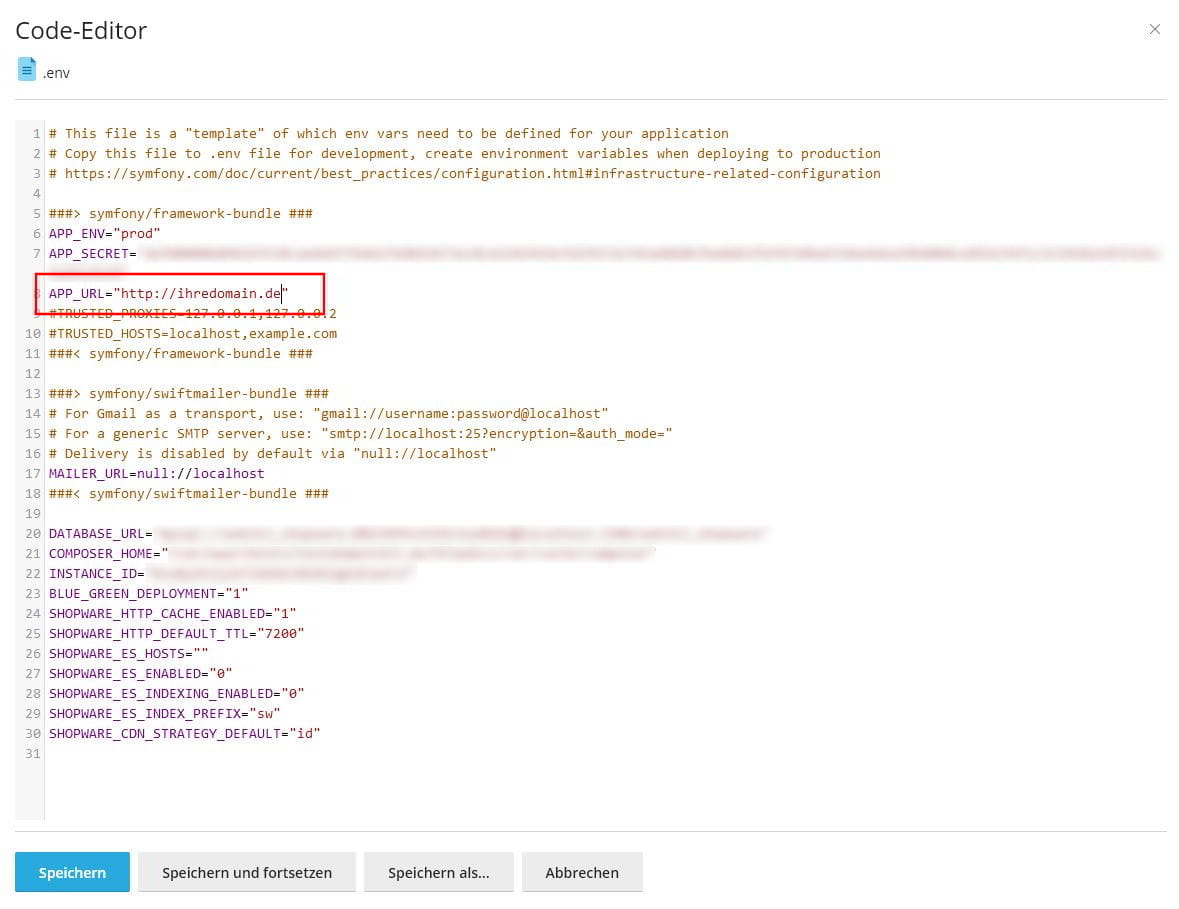Domain in Shopware 6 ändern
Shopware ist eines der bekanntesten Online-Shop Systeme und erfreut sich großer Beliebtheit. Die aus Deutschland stammende Shoplösung wird stetig weiterentwickelt und hat mit dem Release von Version 6 vieles auf den Kopf gestellt. Aufbau, Administration und Pflege haben haben sich an vielen Stellen grundlegend geändert, sodass Shopbetreiber sich neu eingewöhnen müssen.
Wer bereits Shopware 5 nutzt, wagt sich daher nur langsam an die neue Version heran, meist in einer Testumgebung. Hierfür wird klassisch eine Subdomain oder eine andere Testadresse verwenden. Soll der neue Shop dann online gehen, muss diese Adresse ausgetauscht werden. Wir möchten Ihnen daher in dieser Anleitung zeigen, was es zu beachten gilt, sobald Sie die Domain in Shopware 6 ändern möchten.

Domain im Verkaufskanal von Shopware 6 ändern
Loggen Sie sich in das Shopware 6 Backend ein, indem Sie die vorliegenden Admin-Zugangsdaten verwenden. Den Admin-Bereich erreichen Sie, wenn Sie hinter Ihrer Domain /admin eingeben. Wenn alles geklappt hat, finden Sie sich in der Verwaltungsübersicht wieder.
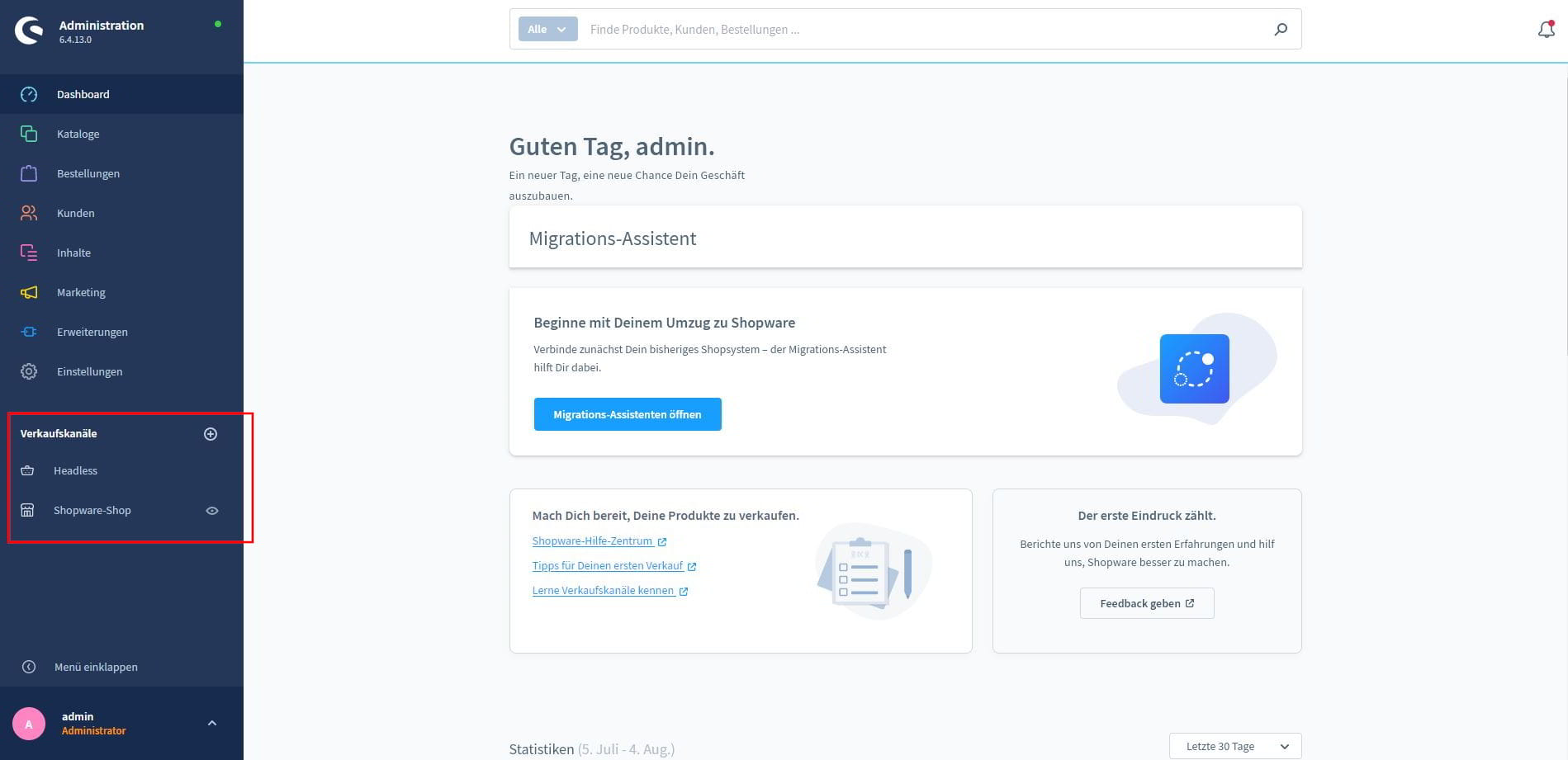
Shopware 6 setzt auf sogenannte "Verkaufskanäle", über die die Artikel letztlich angeboten werden. Alle Verkaufskanäle finden Sie links unten, über Ihrem Profil. Jeder Verkaufskanal kann seine eigene Domain besitzen, was den Betrieb von Subshops einfacher macht. Um nun die Domain zu ändern, klicken Sie auf den Verkaufskanal, dessen Domain Sie ändern wollen.
Sollte der gewünschte Kanal nicht angezeigt werden, können Sie auch direkt auf "Verkaufskanäle" klicken, um dann eine Übersicht aller Verkaufskanäle zu erhalten. Dort klicken Sie dann einfach auf den Namen des gewünschten Verkaufskanals.
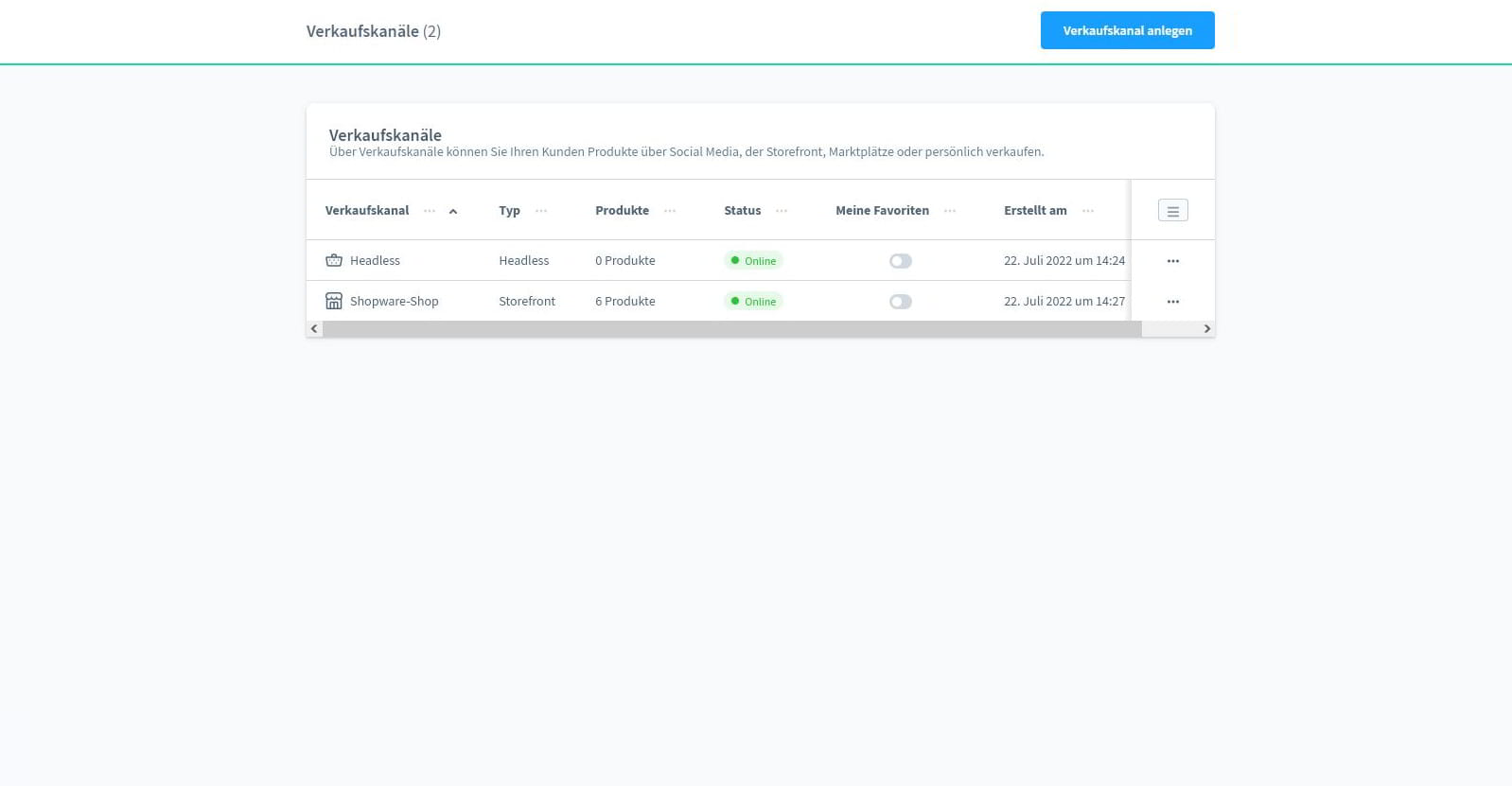
In den Einstellungen scrollen Sie bitte so weit nach unten, bis Sie den Domains-Kasten erreichen. Dort werden alle Domains angezeigt, die dem Kanal zugeordnet sind. In der Regel sollten das zwei Adressen sein - einmal mit http und einmal mit https.
Um die Domain nun zu ändern, müssen Sie alle Einträge entsprechend auf die neue Adresse ändern.
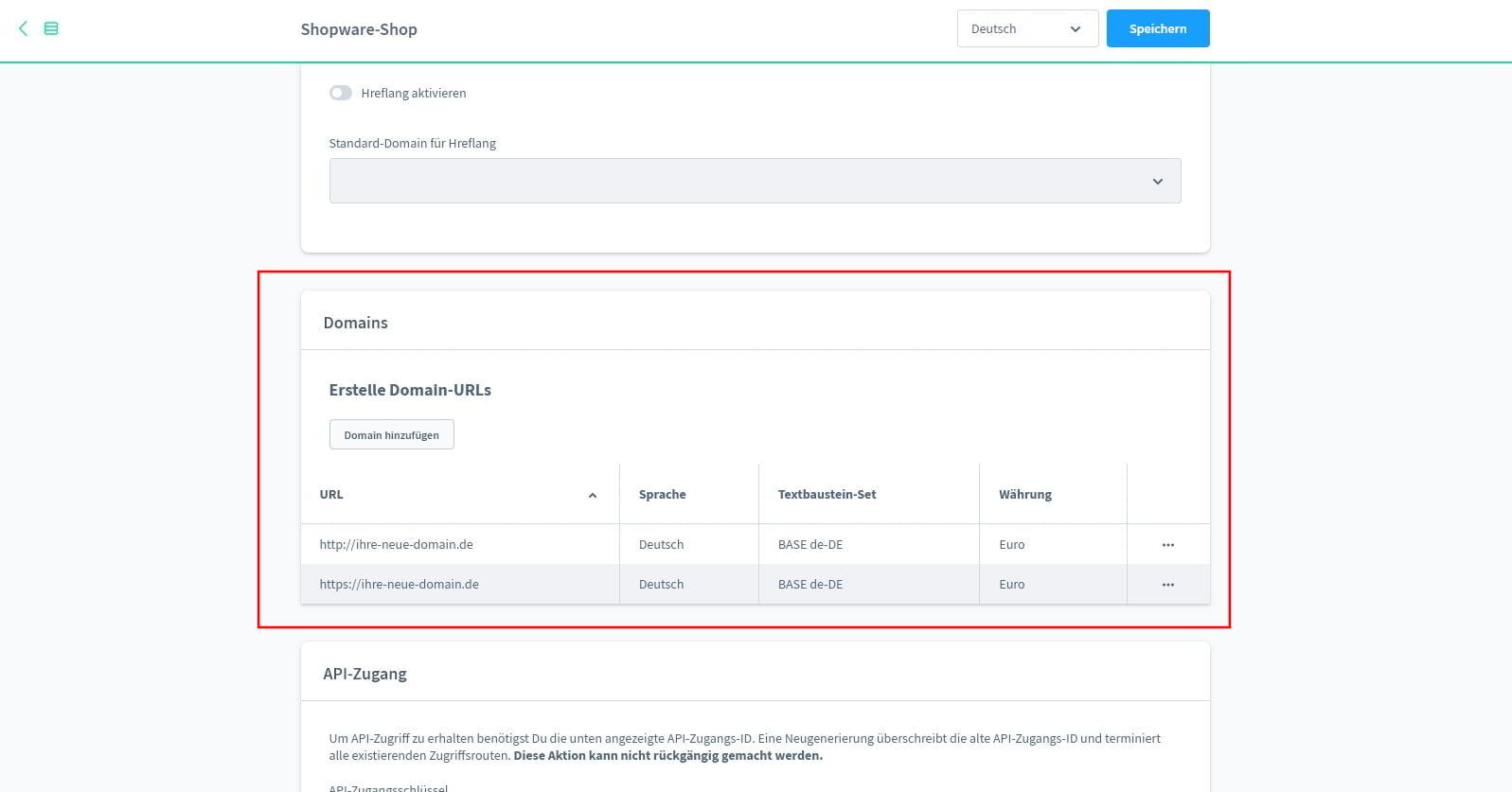
Sobald alle Einträge angepasst sind, müssen Sie oben nur noch auf "Speichern" klicken, um die Änderungen zu bestätigen.
Nachdem Sie die Domains geändert haben, sollten Sie den Shop einmal kontrollieren, ob alles korrekt geladen wird. Manchmal hilft es, den Cache einmal zu leeren, damit alle Änderungen sichtbar sind.
Domain für das Shopware 6 Backend ändern
In manchen Fällen reicht es nicht aus, nur die Domain in Shopware 6 ändern zu wollen. Gerade bei Serverumzügen sollte noch zusätzlich die Domain für das Shopware 6 Backend angepasst werden. Diese Adresse ist notwendig, damit das Shopware 6 Backend auch dann erreichbar ist, wenn es die Domains in den Verkaufskanälen nicht sind.
Diese Adresse wird in einer .env Datei auf dem Server gespeichert. Die Datei finden Sie jederzeit im Hauptverzeichnis Ihres Shopware 6 Shops (nicht unter /public).
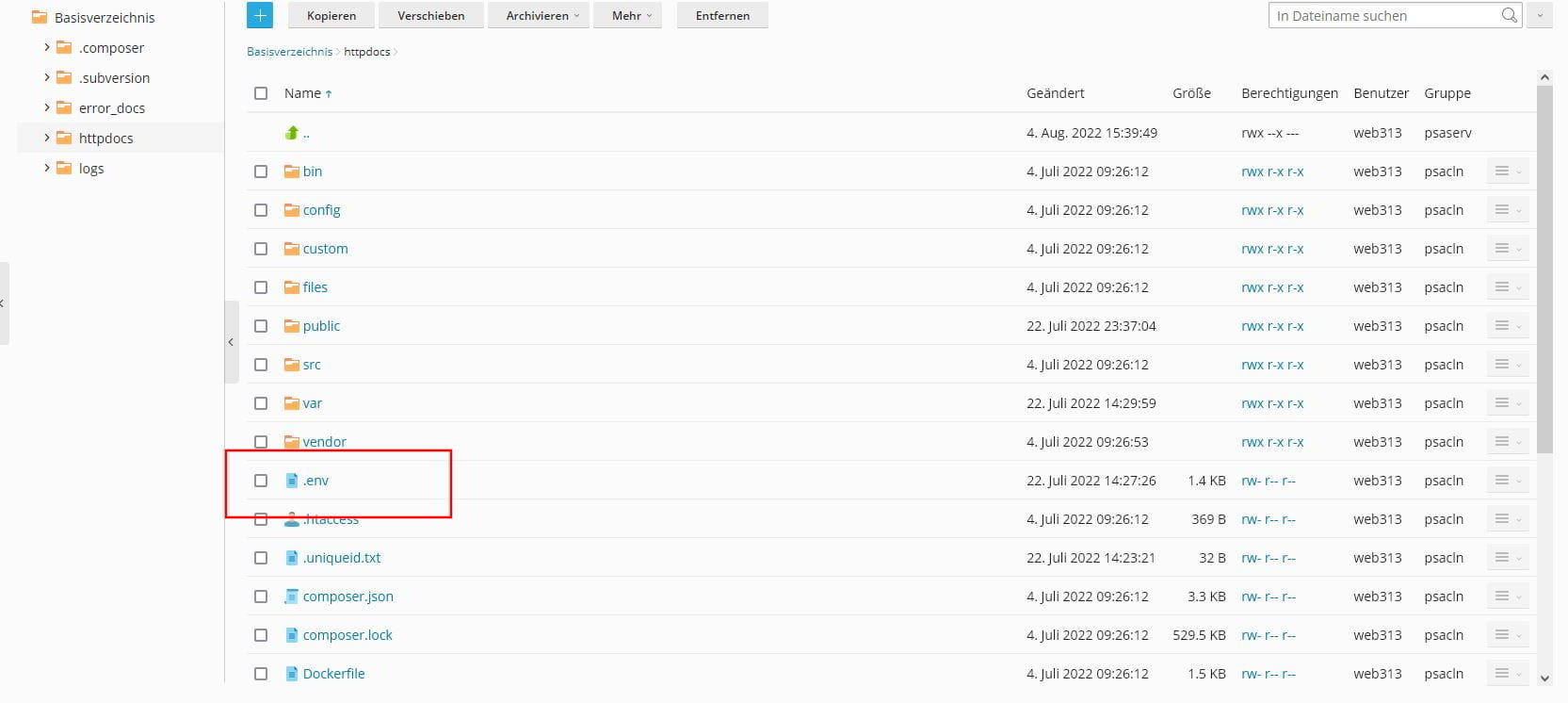
Die Datei können Sie mittels eines FTP Programms (wie FileZilla) oder eines WebFTP-Zugangs bearbeiten.
In der .env Datei stehen unter anderem auch die Datenbank-Daten sowie einige vertrauliche Informationen. Wichtig hier ist lediglich der Wert unter APP_URL und die dahinter in Anführungszeichen gesetzte Adresse. Diese Adresse ist die Haupt-URL, unter der das Backend immer erreichbar ist. Sofern notwendig, tragen Sie hier ebenfalls die neue Domain ein und speichern die Daten.